Cách khắc phục sự cố kết nối Bluetooth trên Windows 10

Khắc phục sự cố Bluetooth trên Windows 10 với các bước đơn giản nhưng hiệu quả, giúp thiết bị kết nối trở lại bình thường.
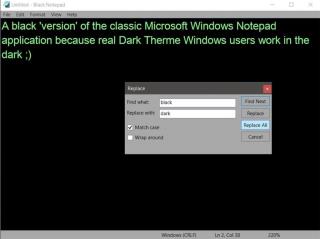
Một trong những ứng dụng quan trọng và hữu ích nhất của hệ điều hành Microsoft Windows là Windows 10 Notepad. Nó được sử dụng để viết ra các ghi chú nhanh và thậm chí là các đoạn mã bằng ngôn ngữ lập trình. Bạn có thể tạo danh sách, viết ghi chú ngắn và dài, thậm chí tạo tệp hàng loạt và trang HTML. Một ưu điểm chính của Notepad Windows 10 là bạn có thể sao chép và dán bất kỳ văn bản nào từ bất kỳ đâu và Notepad sẽ tự động loại bỏ tất cả các định dạng. Tuy nhiên, một hạn chế của Notepad là không hỗ trợ sử dụng các tập tin media. Tuy nhiên, nếu bạn đang tìm kiếm một notepad chế độ tối trên Windows 10, bài đăng trên blog này sẽ hữu ích.
Với tất cả những lợi ích và hạn chế, việc sử dụng Notepad Windows 10 có thể trở nên thú vị hơn nếu chúng ta có thể chỉnh sửa giao diện Notepad. Một sổ ghi chú tối cũng sẽ ít gây mỏi mắt hơn, đặc biệt là trong các tình huống thiếu sáng. Với cơn sốt Dark Mode đang lan rộng hiện nay, sẽ thật tuyệt nếu Microsoft phát hành bản tải xuống notepad màu đen cho Windows 10. Cho đến khi điều đó xảy ra, đây là các cách để sử dụng dark notepad trên Windows 10.
Các bước để thêm Notepad đen thay thế cho Windows 10
Phương pháp 1. Chuyển Notepad Windows 10 hiện tại thành Notepad tối
Bạn luôn có thể chuyển đổi Notepad hiện có thành sổ ghi chú màu đen bằng cách thay đổi toàn bộ độ tương phản của Windows. Windows 10 cung cấp cho người dùng một tùy chọn để chọn trong số bốn tùy chọn có độ tương phản cao. Ba trong số các tùy chọn đó có liên quan chặt chẽ đến chế độ tối và hạn chế của phương pháp này là toàn bộ máy tính của bạn sẽ xuất hiện trong chủ đề tối, bao gồm một sổ ghi chú màu đen cho Windows 10. Để kích hoạt chủ đề chế độ tối trên máy tính của bạn, hãy làm theo các bước được đề cập bên dưới:
Bước 1. Nhập “ Bật hoặc Tắt độ tương phản cao ” trong hộp tìm kiếm tiếp theo nằm ở góc dưới cùng bên trái của thanh tác vụ.
Bước 2. Nhấp vào kết quả cho biết cài đặt hệ thống. Điều này sẽ mở ra một cửa sổ mới.
Bước 3. Cửa sổ sẽ được chia thành hai phần. Ở phía bên phải, tìm nút bật tắt trong Độ tương phản cao và đợi vài giây cho đến khi Windows định cấu hình cài đặt chế độ tối cho bạn.
Bước 4. Bạn cũng có thể chọn một chủ đề bằng cách chọn một trong bốn tùy chọn từ danh sách thả xuống.
Lưu ý: Một trong các tùy chọn đề cập đến Màu trắng tương phản cao , cho biết đây không phải là tùy chọn chế độ tối.
Bước 5. Bạn cũng có thể chọn các màu tương phản khác cho các tính năng bổ sung như Siêu liên kết, Văn bản, Văn bản bị vô hiệu hóa, Nền, v.v.
Lưu ý: Bạn cũng có thể nhấn tổ hợp phím Alt trái + Shift trái + Print Screen để bật / tắt tùy chọn độ tương phản cao.
Đây là phương pháp ngắn nhất và đơn giản nhất để có được notepad màu đen trong Windows 10 mà không cần tìm kiếm giải pháp thay thế notepad tối. Nó trông cũng rất tuyệt, nhưng bạn sẽ phải kiên nhẫn một chút sau khi kích hoạt chế độ tương phản cao này, vì không chỉ sổ ghi chú Windows 10 của bạn biến thành sổ ghi chú màu đen mà toàn bộ hệ điều hành cũng bị tối.
Cũng đọc: Là gì. Tệp DAT & Cách mở.
Phương pháp 2. Làm thế nào để tải xuống Notepad đen cho Windows 10?
Nếu bạn không thể chịu được toàn bộ hệ điều hành Windows 10 của mình ở chế độ tối để tải sổ ghi chú Chế độ tối trên Windows 10. Bạn chỉ muốn giữ hiệu ứng cho ứng dụng sổ ghi chú Windows 10; thì tôi khuyên bạn nên tìm một giải pháp thay thế Notepad đen. Một số lựa chọn thay thế notepad tối tốt nhất là:
1) Ứng dụng Notepad UWP màu đen
Ứng dụng Black Notepad UWP là ứng dụng notepad tối đơn giản nhất thay thế cho notepad mặc định của Windows 10. Nó giống 100% với notepad mặc định khi nói đến các tính năng và chức năng. Sự khác biệt duy nhất là phối màu tối. Thay thế notepad màu đen này được sử dụng miễn phí và có thể được tải xuống và cài đặt từ Microsoft Store.
Tải xuống ứng dụng Black Notepad UWP ngay bây giờ, nhấp vào đây
2) Notepad đen (Thay thế cho notepad Windows 10)
Giả sử bạn có kế hoạch thay thế notepad tối thay vì thay đổi màu sắc tương phản của toàn bộ Windows 10. Trong trường hợp đó, có thể bạn cũng có thể muốn một vài tùy chọn bổ sung không có trong Notepad mặc định của Windows 10. Giải pháp cho điều này, kết hợp cả hai yêu cầu, là Black Notepad. Nó cũng cho phép người dùng lựa chọn giữa các bảng màu khác nhau, cho phép người dùng vượt ra ngoài các tùy chọn màu đen và trắng.
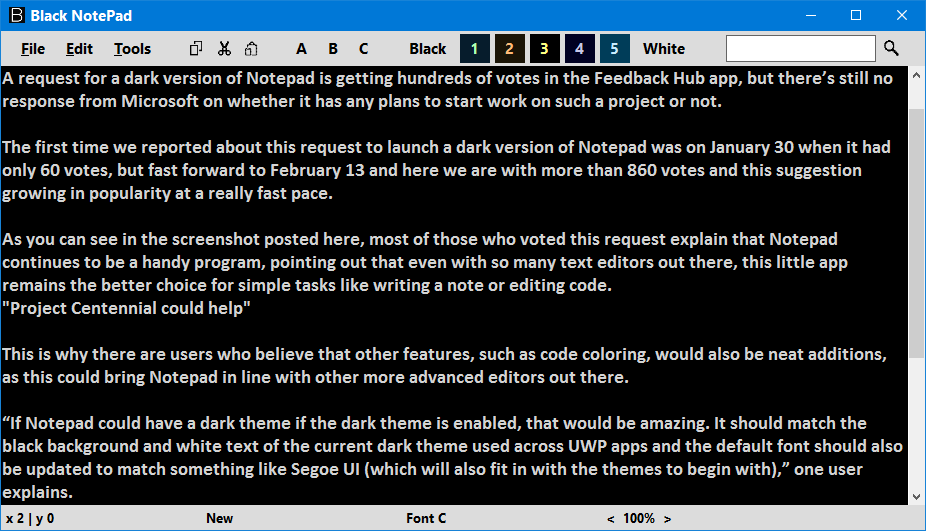
Để tải xuống notepad đen cho Windows 10, hãy nhấp vào đây .
Cũng nên đọc: Tệp nhật ký là gì và cách truy cập tệp đó
Phương pháp 3. Làm thế nào để có được Notepad ++ trong một chủ đề tối như một sự thay thế Notepad đen?
Nếu bạn đã sẵn sàng để tiếp tục con đường có được giải pháp tải xuống notepad đen hoàn hảo trên Windows 10, thì đây là điểm dừng cuối cùng cho cuộc hành trình của bạn. Notepad ++ với chủ đề tối là ứng dụng tốt nhất có thể với các tính năng nâng cao của nó vì nó dường như là một MS Word mini kết hợp với Adobe Dreamweaver. Notepad ++ là một trong những lựa chọn thay thế notepad tối tốt nhất miễn phí để sử dụng và là một trình soạn thảo mã tuyệt vời cho Windows 10 . Làm theo phương pháp này để có được chế độ tối của Notepad ++ trong Windows 10.
Để tải xuống notepad đen này cho Windows 10, bạn cần truy cập trang web chính thức bằng cách nhấp vào liên kết.
Sau khi bạn đã tải xuống tệp cài đặt, bạn cần chạy trình hướng dẫn thiết lập Notepad ++ và làm theo hướng dẫn trên màn hình. Sau khi cài đặt, hãy làm theo các bước để kích hoạt Notepad ++ trong chủ đề tối:
Bước 1. Mở ứng dụng Notepad ++.
Bước 2. Nhấp vào tab Cài đặt và chọn Trình cấu hình kiểu.
Bước 3. Từ cửa sổ mới mở ra, Định vị Chọn Chủ đề trên đầu cửa sổ. Từ danh sách thả xuống, bạn có thể chọn nhiều chủ đề.
Lưu ý: Deep Black và Obsidian là hai chủ đề chuyển đổi Notepad ++ của bạn thành một notepad chủ đề tối.
Bước 4. Có nhiều tùy chọn hơn mà bạn có thể khám phá và thay đổi màu sắc phần tử giao diện người dùng từ hộp kiểu.
Bước 5. Ngay cả khi bạn đã tải xuống, cài đặt và thay đổi Notepad ++ thành chủ đề tối, vấn đề nằm ở chỗ Notepad ++ không phải là trình soạn thảo văn bản mặc định của bạn trong Windows 10.
Bước 6. Chọn bất kỳ tệp văn bản nào và nhấp chuột phải vào tệp đó. Từ menu ngữ cảnh, chọn Mở bằng.
Bước 7. Định vị Chọn một ứng dụng khác và nhấp vào nó.
Bước 8. Một cửa sổ mới có tiêu đề Bạn muốn mở ứng dụng này như thế nào sẽ xuất hiện. Chọn Notepad ++ từ danh sách và chọn hộp kiểm bên cạnh để sử dụng nó để mở tùy chọn tệp .txt và sau đó nhấp vào OK.
Bước 9. Tệp văn bản bạn đang cố mở sẽ mở trong Notepad ++ trong chủ đề tối cùng với tất cả các tệp văn bản khác trên hệ thống của bạn. Bằng cách này, bạn có thể thiết lập thay thế sổ ghi chú màu đen ngay lập tức với Notepad ++ chế độ tối Windows 10.
Cũng nên đọc: Notepad ++ Các giải pháp thay thế để soạn thảo văn bản vào năm 2020
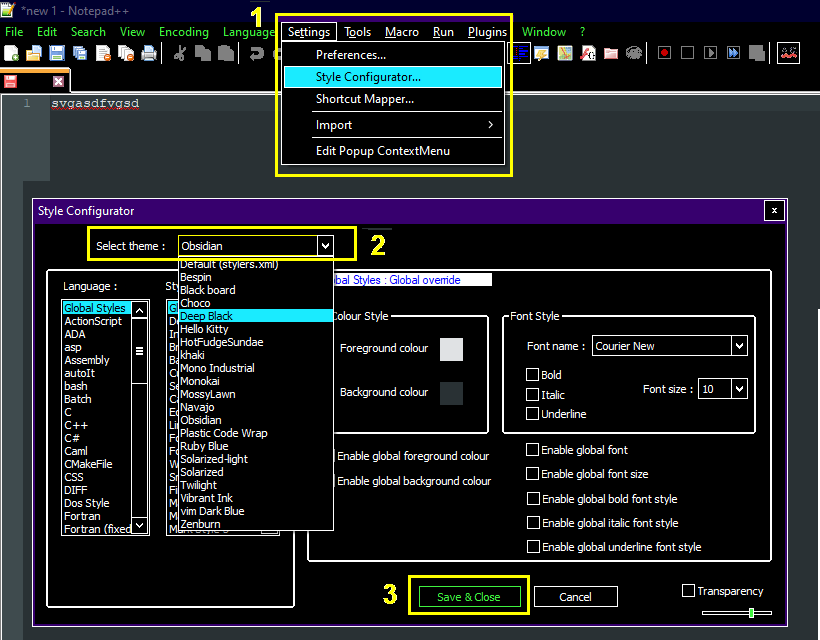
Suy nghĩ của bạn về Làm thế nào để có được một thay thế notepad màu đen cho Windows 10?
Chế độ tối là xu hướng mới trong thị trấn và bạn có Facebook, WhatsApp, Google và nhiều người khác đang cố gắng đưa tính năng này vào ứng dụng của họ. Chế độ tối tương phản màu sắc với những gì chúng ta thường sử dụng, nhưng chúng dường như ít gây mỏi mắt hơn và hoạt động hiệu quả trong môi trường thiếu sáng. Microsoft nên cung cấp cho người dùng một tùy chọn riêng lẻ trên tất cả các ứng dụng của mình để bật chế độ tối chứ không phải toàn bộ chủ đề Windows. Cho đến khi tùy chọn đó xuất hiện, bạn có thể sử dụng bất kỳ lựa chọn thay thế notepad màu đen nào, với chủ đề tối của Notepad ++ là tốt nhất. Với các bước nêu trên, hãy sử dụng Notepad ++ chế độ tối trong Windows 10 hoặc thử bất kỳ ứng dụng Notepad nào khác cho máy tính của bạn.
Chia sẻ suy nghĩ của bạn về các lựa chọn thay thế notepad tối và lựa chọn nào bạn nghĩ là tốt nhất trong phần nhận xét bên dưới. Đừng quên đăng ký Systweak Blogs và Trang Facebook và Kênh YouTube của chúng tôi để có những bài viết thú vị liên quan đến công nghệ.
Khắc phục sự cố Bluetooth trên Windows 10 với các bước đơn giản nhưng hiệu quả, giúp thiết bị kết nối trở lại bình thường.
Làm thế nào để nhận trợ giúp trong Windows 10 là một câu hỏi cần thiết. Đọc tiếp để tìm ra phương pháp tốt nhất giúp giải quyết các vấn đề liên quan đến Microsoft Windows 10.
Blog này sẽ giúp người dùng khắc phục Trình điều khiển thiết bị I2C HID không hoạt động trên Windows 11 bằng các bước được chuyên gia khuyến nghị nhanh chóng và đơn giản để làm theo.
Nếu bạn đang gặp phải vấn đề về âm thanh trên máy tính thì có lẽ đã đến lúc cập nhật trình điều khiển âm thanh trên Windows 10.
Tìm hiểu cách khắc phục bộ điều khiển trò chơi không hoạt động trên PC Windows của bạn và thưởng thức các trò chơi yêu thích của bạn mà không bị gián đoạn.
Bạn muốn biết cách khôi phục dữ liệu từ ổ cứng ngoài? Hãy đọc phần này để có được phần mềm khôi phục ổ cứng Windows 10 tốt nhất để định dạng dữ liệu ngay lập tức.
Dưới đây là các bước nhanh chóng và đơn giản về cách thay đổi địa chỉ IP trong Windows 10. Bạn cũng có thể đặt IP tĩnh trong Windows 10 do quản trị viên mạng của bạn cung cấp.
Khôi phục file CAB - Bài viết này giúp bạn hiểu rõ hơn về file CAB và cách khôi phục file CAB đã xóa trên Windows.
Nếu bạn đang tìm kiếm một cách đơn giản nhưng mạnh mẽ để ghi lại màn hình máy tính để bàn của mình thì tại sao không sử dụng chương trình đã được cài đặt sẵn trên máy tính. Tìm hiểu tại đây, cách ghi lại màn hình của bạn bằng trình phát phương tiện VLC trên Windows 10, 8 và 7.
Bảng điều khiển Windows 10 của bạn không phản hồi? Dưới đây là một số cách sử dụng mà bạn có thể giải quyết vấn đề một cách dễ dàng nhất.








